
Gegevens zijn een van de belangrijkste activa in een organisatie en het belang van het veilig houden ervan kan niet worden onderschat. Naar gegevensbeveiliging verbeteren, is het belangrijk om uw pc te vergrendelen, zelfs als u maar een paar minuten weggaat. Waarom? Een onbeheerde pc met een ontgrendeld bureaublad is een uitnodiging voor ongewenste aandacht.
Zelfs als u thuis bent, kan het ontgrendeld achterlaten van uw computer uw persoonlijke gegevens blootstellen aan nieuwsgierige blikken of zelfs vertrouwelijke informatie lekken die in handen van concurrenten kan komen.
Er zijn verschillende manieren om uw persoonlijke beveiliging op uw bureaublad op te voeren. U kunt ervoor kiezen om het te vergrendelen met een sterk wachtwoord, een lange pincode of zelfs de Windows Hallo. Wat als ik je zou vertellen dat er een manier is om je beveiliging te verbeteren door je USB-drive te laten fungeren als een bedieningssleutel voor je computer?
Dit is geen fauteuiltheorie; het is een bewezen techniek die effectief werkt en ook nog eens heel gemakkelijk te gebruiken is. Het enige wat u hoeft te doen is uw USB-drive eruit te halen en boem, uw pc is vergrendeld - en zodra u hem weer aansluit, wordt uw pc ontgrendeld. Het is echter niet altijd zonneschijn en rozen.
USB-vergrendelingssleutels: het goede en het slechte
Zelfs als u sterke wachtwoorden maakt, is vertrouwen op alleen een wachtwoord een grote veiligheidsmisstap. Voor degenen die het niet weten, Windows-inlogwachtwoorden zijn kwetsbaar en kunnen worden gekraakt via de Brute Force-methode. De Brute Force-methode is een van de meest populaire hackmethoden en maakt gebruik van 'permutaties' om alle mogelijke combinaties te trekken.
Bij gebruik met krachtige grafische kaarten zoals de nieuwste GeForce GTX 1080 die wordt geleverd met 2560-processors, zal het waarschijnlijk een paar dagen tot weken duren om het wachtwoord te kraken met behulp van de Brute Force-methode. Dit is de reden waarom het beste wachtwoord zowel hardware- als softwarematig is. Door van uw USB-flashstation een beveiligingssleutel te maken, wordt uw bureaublad ondoordringbaar.
Een ander voordeel van het gebruik van een USB-flashstation om uw computer te ontgrendelen, is dat u de moeite neemt om de wachtwoorden te onthouden. Maar het is niet allemaal goed. Ten eerste krijgt u hoofdpijn als u de USB-vergrendelingssleutel verliest of beschadigt. U heeft mogelijk geen toegang tot uw eigen computer als u de sleutel verliest.
Maak altijd een back-up van de USB-beveiligingssleutel om geen belangrijke gegevens te verliezen als de sleutel verloren gaat. In dit artikel nemen we u mee door de verschillende software die u kunt gebruiken om uw Windows-pc met een USB-stick te beveiligen, te vergrendelen en te ontgrendelen. Laten we ze eens bekijken.
Beste USB-vergrendelingssoftware voor Windows 10
Roofdier
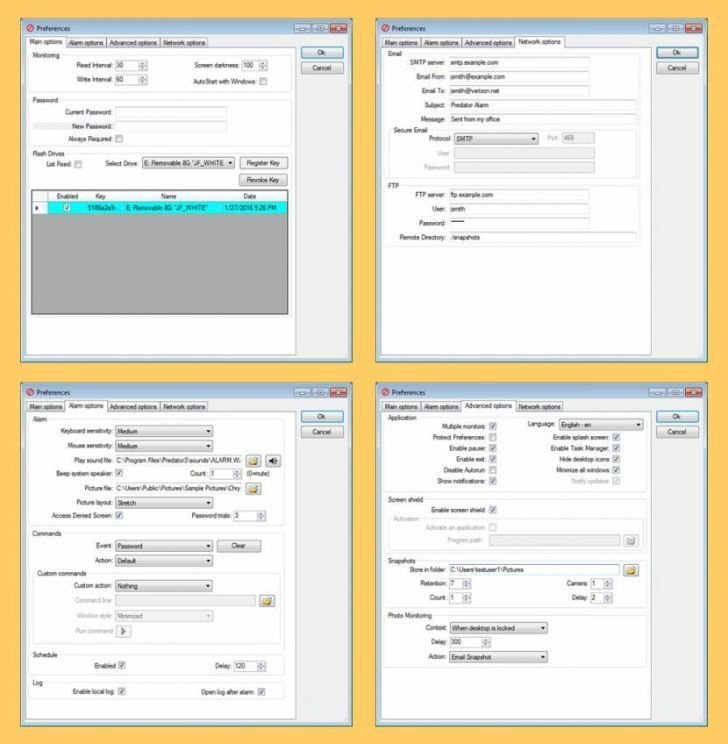
Predator is een van de meest populaire software om van uw USB een beveiligingsapparaat te maken. Het is een gratis Windows-programma dat van uw USB-station een sleutel maakt die uw computer vergrendelt zodra u de stekker uit het stopcontact haalt. Om de computer te ontgrendelen, moet u de USB-stick weer aansluiten. Iedereen die toegang probeert te krijgen tot uw computer zonder de USB-drive, ontvangt een episch bericht "Toegang geweigerd". Volg de onderstaande instructies om aan de slag te gaan.
- Download en installeer Predator
- Voer het programma uit
- Sluit uw USB-flashstation aan zodra daarom wordt gevraagd. Er verschijnt dan een dialoogvenster waarin u wordt gevraagd een wachtwoord aan te maken.
- Noteer de belangrijkste instellingen in het voorkeurenvenster. Dit is van cruciaal belang omdat het u de richtlijnen geeft voor het ontgrendelen van de computer als u het USB-station verliest.
- Klik op de knop 'Registreren'
Predator is een van de krachtigste beveiligingstools en wordt geleverd met een aanpassing per gebruiker en een ingebouwde planner. De ingebouwde planner kan de computertoegang beperken tot bepaalde tijden van de dag. Als u de USB-vergrendelingssleutel verliest, kunt u in plaats daarvan een wachtwoord per gebruiker invoeren. Dit zijn zeer krachtige functies die u bij zijn concurrenten niet zult vinden.
Rohos-aanmeldingssleutel
Rohos Logon Key is een programma voor toegangscontrole voor meerdere platforms en een veilige authenticatietool die gebruikmaakt van een USB-drive om uw computer te vergrendelen en ontgrendelen. Er is een gratis versie en een betaalde versie. De gratis versie heeft veel te bieden, hoewel je $ 32 moet betalen om toegang te krijgen tot de premiumfuncties. Net als Predator werkt Rohos door uw inloggegevens op te slaan en automatisch uw inloggegevens in te voeren wanneer de USB-drive is aangesloten.
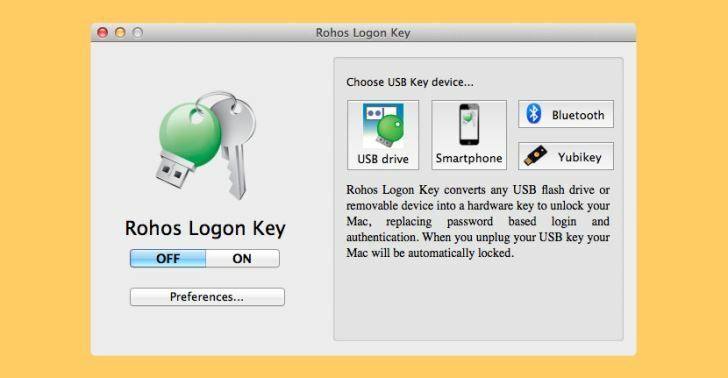
Rohos voldoet aan de zeer gewaardeerde NIST-principes op het gebied van gegevensbeveiliging. Het USB-beveiligingssysteem staat het maken van dubbele sleutels niet toe en alle gegevens op de sleutel zijn beveiligd met AES 256-bits codering. Dit maakt Rohos veiliger omdat niemand een kloon of een duplicaat van de sleutel kan maken. Het is ook erg handig omdat het een noodaanmeldingssysteem heeft dat u toegang geeft in geval van verloren of kapotte USB. Volg de onderstaande stappen om de Rohos Logon-sleutel in te stellen en te gebruiken.
- Rohos-aanmeldingssleutel downloaden en installeren
- Start en voer de sleutel uit
- Plaats uw USB-station wanneer u daarom wordt gevraagd
- Voer uw Windows-wachtwoord in
- Klik op de knop USB-sleutel instellen
- Gedaan
Als je Rohos eenmaal aan de gang hebt, zul je je realiseren dat het eenvoudiger en eenvoudiger is dan Predator.
USB Raptor
Met USB Raptor kunt u elke USB-drive veranderen in een beveiligingssleutel die kan worden gebruikt om uw computer te vergrendelen en ontgrendelen. De tool vergrendelt de computer automatisch wanneer een specifiek USB-station wordt losgekoppeld van de computer en ontgrendelt wanneer de USB weer wordt aangesloten. USB Raptor werkt door de USB-bestanden constant te controleren op de aanwezigheid van bepaalde ontgrendeltokens met versleutelde inhoud. Als dit specifieke bestand wordt gevonden, wordt de computer ontgrendeld, anders blijft het vergrendeld.
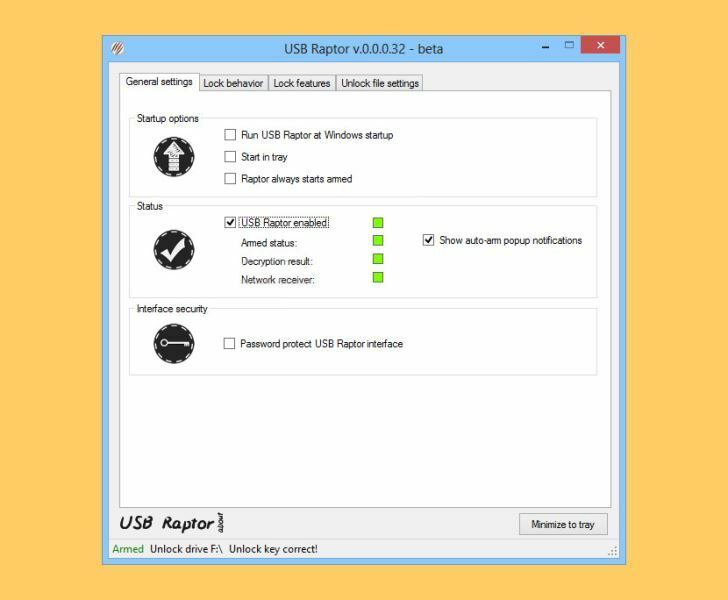
De programma-interface geeft u duidelijke en eenvoudige configuratie-opties. Het enige dat u hoeft te doen, is een wachtwoord maken voor de door u gekozen USB-drive en de software zal het vergrendelingsbestand maken dat nodig is om uw computer te vergrendelen en ontgrendelen.
Om mogelijke problemen te voorkomen als u de USB-drive kwijtraakt, kunt u twee extra manieren inschakelen om het systeem te ontgrendelen: via een netwerkbericht of wachtwoord. U kunt zelfs het tijdsbestek instellen waarbinnen het systeem moet vergrendelen na het verwijderen van de schijf en het systeem zal gedurende deze tijd niet vergrendelen, wat ook nodig is om ongewenste vergrendelingen te voorkomen.
Download USB Raptor van deze link
Opmerking van de uitgever: Dit artikel gaat verder op de volgende pagina. Als je geïnteresseerd bent in andere USB-beveiligingsproducten, ga dan naar onze brede collectie gidsen.
![Beste maritieme navigatiesoftware [gids 2021]](/f/39729e779fa9cc42205bb987abba56b4.png?width=300&height=460)
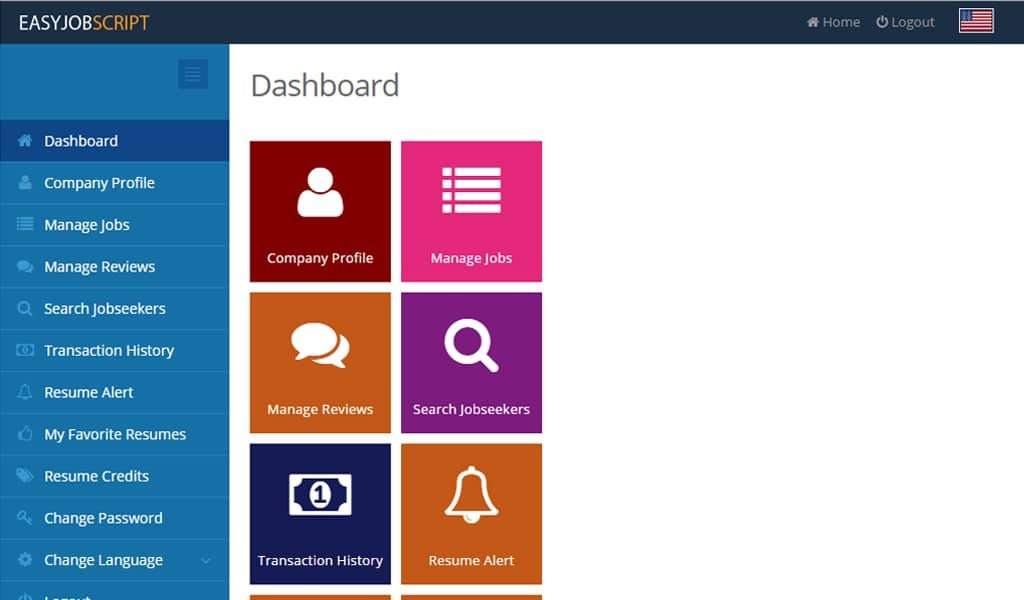
![7 Beste YouTube SEO-software [gids voor 2021]](/f/a0aa8b2c8c5be72357311c1c05bc9ae9.jpg?width=300&height=460)